CHKDSK代替ディスクエラーチェックソフトウェア:不良セクタを修復します
私はよくフォーラムの人々を助けていました。そこでは、ハードドライブの状態をチェックしなかっただけでなく、バックアップ(backups)もなかったという理由だけで、ハードドライブがクラッシュし、すべてのデータが失われたと言われました。ディスククリーンアップ(Disk Cleanup)を実行することはよくありますが、ハードドライブの状態を確認するためにハードドライブ(Hard Drive)スキャンを実行することはめったにありません。ハードディスクの状態(Hard Disk health)を監視することが不可欠です。
Chkdsk代替ディスクエラーチェックソフトウェア
Windowsコンピュータシステムには、ハードドライブのエラーと不良セクタ をスキャンするための多くのコマンドラインオプションを提供する(command-line options)ディスクエラーチェックスキャナーが組み込まれていますが、サードパーティの無料ディスクエラーチェックソフトウェアを使用してハードスキャンを行うことができますエラーのディスク。この記事では、ハードドライブの不良セクタ(bad sectors on Hard Drive)を修復および修正するための次のCHKDSKの代替案について説明します。
- WindowsSurfaceスキャナー
- HDチューン
- Macroritディスクスキャナー
- EaseUS Partition Master Free
- AbelsSoft CheckDrive
- HDDScan。
1]WindowsSurfaceスキャナー
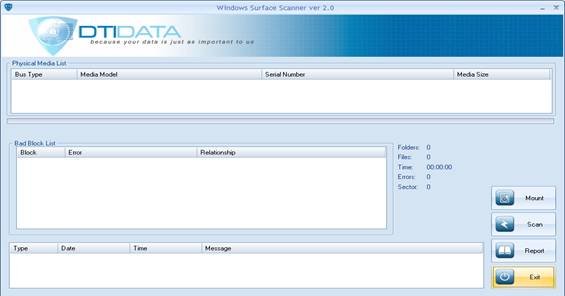
Windows Surface Scannerは不良セクタをスキャンし、レポートを生成します。このプログラムは不良セクタを修正しませんが、それはあなたのためにそれらを見つけるだけです。ダウンロードしたら、セットアップを実行してインストールします。アプリケーションを開くと、エンドユーザーの同意が得られます。受け入れ。
開いたら、まずハードドライブをマウントしてから、[(Hard)スキャン( Scan)]をクリックする必要があります。ここ(here)からWindowsSurfaceスキャナー(Windows Surface Scanner)をダウンロードできます。
2]HDチューン
HD Tuneハードディスクユーティリティは、ハードディスクユーティリティであり、 (HD Tune hard disk utility)Windows OS用のフリーウェアツールであり、一連の簡単な手順を使用して、ハードドライブのステータス(内部、外部、または抽出可能)をチェックします。ステータスのチェックとは別に、アプリケーションはドライブのパフォーマンス、スキャン中のエラー、ヘルスステータスなどを測定しています。
3]Macroritディスクスキャナー
Macrorit Disk Scannerは、不良セクタの修正にも役立ちます。プログラムは、選択されたデバイス、スキャンの速度、検出されたエラーの数、スキャン領域、経過時間、およびスキャンを完了するための残りの推定時間を含む完全な統計をトップパネルに表示します。
4] EaseUS Partition Master Free
EaseUS Partition Master Freeには、不良セクタをスキャンして修正できる表面テストが含まれています。
5] AbelsSoft CheckDrive
AbelsSoft CheckDriveは、PCのハードドライブにエラーがないかチェックして修正する簡単な方法を提供します。ソリッドステート(Solid-state)ドライブ(SSD )もサポートされています。
6] HDDScan
HDDScanは、ハードドライブ診断用のフリーウェアユーティリティです(RAIDアレイ、フラッシュUSB(Flash USB)、SSDドライブもサポートされています)。プログラムは、ストレージデバイスのエラー(不良ブロック(Bad-blocks)と不良セクタ)をテストできます。SMARTを表示します。属性を設定し、 AAM、APMなどの一部の(APM)HDDパラメータを変更します。
ハードドライブの不良セクタを修正する
OK、不良(Bad)セクタを見つけました–では、次は何ですか?さて、あなたが最初にできることは、ハードドライブがすぐに故障する可能性が高いので、データのバックアップを開始することです。ハードがまだ保証期間中の場合は、RMAを行ってください。そうでない場合、次に行うことは、これらの不良セクタを修正する方法を見つけることです。不良セクタを修復すると主張するプログラムがいくつかあります。各ハード(Hard)ドライブは、独自のハード(Hard)ドライブ診断ツールを製造しています。彼らのウェブサイトをチェックして、念のために診断を実行してください。不良セクタを修正できる可能性のあるいくつかのプログラムをお勧めします。
- HDD Bad Sectors Repairは、Maxtorハードドライブを修復するための優れたプログラムです。(good program)
- Ultimate Boot CDには、ハードドライブの修復ユーティリティがいくつかあります。(has a couple of)
- DTI(Windows Surface Scanner)データ(DTI Data)から上記で説明したWindowsSurfaceScannerは、ハードドライブの不良セクタを修正するための(Hard Drive Bad Sectors)Chkdskの代替手段です。
- Seagate SeaToolsは、ディスクドライブの状態と外付けハード(Hard Disk)ドライブおよびコンピュータのハードディスクの状態をすばやく判断するのに役立つ強力な診断アプリケーションです。
- Data Lifeguard Diagnostic for Windows PCは、ほとんどのWestern Digitalハードディスクドライブでドライブの識別、診断、および修復を実行します。
何も機能しない場合は、今日、ハードドライブはかなり手頃な価格です-それらを交換することを検討してください。
Related posts
Windows 10でハードディスクドライブをスワップする方法Hot Swap
Benchmark、Monitor Hard Disks、USB - CrystalDiskMark、CrystalDiskInfo
HD Tune、ハードdisk performance、ベンチマーク、information software
潜在的な失敗のためのMonitor & Check Hard Disk Healthへのフリーソフトウェア
Macrorit Disk Scanner:Hard Disk for Bad Sectors & Errorsをスキャンします
Cleanmgr+は、古典的なWindows Disk Cleanup Toolに代わるものです
VirtualBox Hard Disk imageファイルを登録および開くことができませんでした
1720 SMART Hard Drive差し迫った失敗を検出します
Quick Format Full Format - 違いは何ですか?
Windows 10上でどのHard Driveを持っているかを確認する方法
Windows 10上のドライブのSMART Failure Predict Statusをチェックする方法
復元またはRepair DVD Drive Iconが表示されない、または欠落していない
Datanumen Zip RepairはWindows PCのための無料のZip recoveryソフトウェアです
Turn Hard DiskオフHard Disk電源を節約するための特定のアイドル時間の後
Windows 10のためのベストハードDrive encryptionソフトウェア
ソリッドZ8509544 Hard Disk Drive - 比較
Internetに接続できませんか? Try Complete Internet Repair Tool
Bad Sectorsとは何ですか? Bad Sectorsをどのように修理しますか?
Windows10でハードディスクがスリープ状態になるのを防ぐ方法
データを消去せずにWindows 10でハードドライブを再分割する方法
